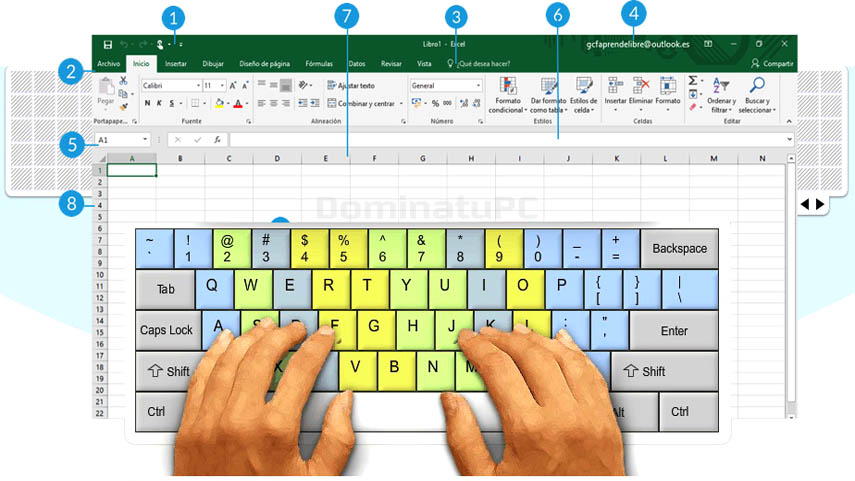Atajos de teclado para Excel en Windows
18.04.2022 11:20
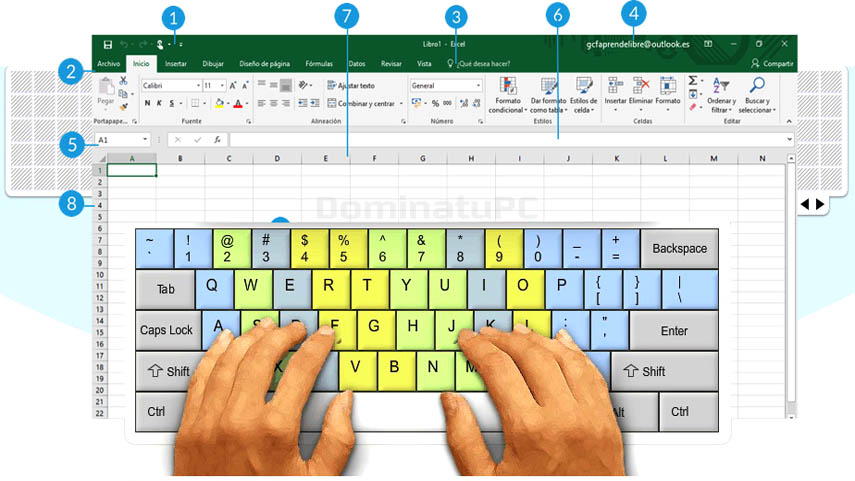
Si trabajas continuamente con la herramienta Excel debes aplicar algunos métodos que te permitan ganar tiempo y ser organizado en las diferentes tareas asignadas. Para ello es importante conocer todos los atajos que este valioso programa nos ofrece, de esta manera podrás entregar de manera oportuna cualquier proyecto con profesionalismo.
Para poder trabajar con hojas de cálculo y procesar datos e información, es de tal importancia conocer y dominar por completo Microsoft Excel. Esa pregunta es la que nos hacemos cuándo no tenemos el conocimiento necesario para realizar trabajos básicos. Hoy en día la práctica y la organización conceden elaborar cualquier tarea por difícil que parezca, simplemente necesitamos tener una guía de los atajos más importantes y con ello obtener resultados en menos tiempo y con el menor esfuerzo.
La mayoría de estos atajos funcionan para las versiones de Excel 2007, 2010, 2013, 2016 y 2019 para los diferentes sistemas operativos de Windows, lo mismo que en la versión de office 365.
Recopilación de funciones que debes conocer en Microsoft Excel
Atajos con Ctrl y teclas de destino (Básicos)
Ctrl + E: Seleccionar todo
Ctrl + N: Negrita
Ctrl + C: Copiar
Ctrl + D: Rellenar
Ctrl + B: Buscar
Ctrl + G: Guardar
Ctrl + L: Reemplazar
Ctrl + K: Italic
Ctrl + U: Nuevo libro de trabajo
Ctrl + A: Abrir
Ctrl + P: Imprimir
Ctrl + R: Nada bien
Ctrl + S: Subrayado
Ctrl + V: Pegar
Ctrl + W: Cerrar
Ctrl + X: Cortar
Ctrl + Y: Repetir
Ctrl + Z: Deshacer
Atajos con Ctrl y teclas de destino
Ctrl + F1: Abrir archivo
Ctrl + F2: Cuadro de diálogo imprimir
Ctrl + F3: Administrador de nombres
Ctrl + F4: Cierra ventana libro actual
Ctrl + F5: Restaura el tamaño de la ventana
Ctrl + F6: Panel siguiente
Crtl + F7: Mover la ventana del libro cuando no está minimizada
Ctrl + F8: Cambiar el tamaño del libro cuando no está minimizada
Ctrl + F9: Minimizar la ventana del libro existente
Ctrl + F10: Minimizar o restaurar ventana
Ctrl + F11: Insertar hoja de Macros de Excel 4.0
Ctrl + F12: Cuadro de diálogo abrir
Ctrl + : -Insertar la Hoja actual
Ctrl + ; - Insertar la fecha actual
Ctrl + " - Copia el valor de la celda arriba
Ctrl + ' - Copia la fórmula de la celda de arriba
Atajos con Mayús y teclas de función
Mayús + F2: Editar comentario de celda
Mayús + F3: Cuadro de diálogo insertar función
Mayús + F4: Buscar siguiente
Mayús + F5: Cuadro de diálogo buscar
Mayús + F6: Panel anterior
Mayús + F7: Tareas referencial
Mayús + F8: Añadir a la selección
Mayús + F9: Calcula las fórmulas de la hoja actual
Mayús + F10: Clic derecho para la selección
Mayús + F11: Inserta una Hoja nueva
Mayús + F12: Guardar
Alt y teclas de función
Alt + F1: Insertar un gráfico
Alt + F2: Guardar como
Alt + F4: Salida
Alt + F8: Cuadro diálogo macro
Alt + F10: Selección y visibilidad
Alt + F11: Visual Basic para aplicaciones
Alt + 64: @
Alt o F10: Activar el menú
Atajos Ctrl + Shift
Ctrl + Esc: Ingresar a la pantalla de inicio
Ctrl + Shift + F3: Crea un nombre usando las etiquetas de fila columna
Ctrl + Shift + F6: Ventana anterior
Ctrl + Shift + F12: Guardar
Ctrl + Shift + A: Inserta los nombres de los argumentos en la fórmula
Ctrl + Shift + ~: Formato general
Ctrl + Shift + !: Formato de coma
Ctrl + Shift + @: Formato de hora
Ctrl + Shift + #: Formato de fecha
Ctrl + Shift + $: Formato de moneda
Ctrl + Shif + %: Formato de porcentaje
Ctrl + Shift + ^: Formato exponencial
Ctrl + Shift + &: Colocar borde del contorno alrededor de las celdas seleccionadas
Ctrl + Shift +_: Eliminar el borde del contorno
Ctrl + Shift +*: Seleccione la región actual
Ctrl + Shift ++: Insertar
Ctrl + Shift +-: Eliminar
Ctrl + Shift +(: Mostrar líneas
Ctrl + Shift + ): Mostrar columnas
Atajos Ctrl y Números
Ctrl + 0: Ocultar columnas
Ctrl + 1: Formato diálogo de celda
Ctrl + 2: Negrita
Ctrl + 3: Cursiva
Ctrl + 4: Subrayado
Ctrl + 5: Tachado
Ctrl + 6: Mostrar / ocultar objetos
Ctrl + 7: Mostrar / Ocultar barra de herramientas estándar
Ctrl + 8: Alternar símbolo de esquemas
Ctrl + 9: Ocultar líneas
Otros atajos
Ctrl + Tab: En la barra de herramientas, siguiente barra de herramientas
Shiff + Ctrl + Tab: En la barra de herramientas, barra de herramientas anterior
Ctrl + Tab: En un libro, activar el siguiente libro
Mayús + Ctrl +Tab: En una carpeta, activar la carpeta anterior, ficha siguiente herramienta
Mayús + Tabulador: Herramienta anterior
Mayús + Ctrl + F: Lista desplegable de fuentes
Mayús + Ctrl + F + F: Formato de cuadro de diálogo de celdas fuente de pestaña
Mayús + Ctrl + P: Lista desplegable de tamaño de punto
Ctrl + Mayús + ": Copia el contenido de la celda superior
La capacidad de dominar la herramienta Excel con acceso directo permite ser más útil para ahorrar tiempo. Poco a poco puedes ir agregando cualquiera de estos atajos y en el futuro, serás un profesional en la materia.